door Ashwin op 02 november 2021 in Windows 11 Help – Laatste update: 02 november 2021 – Geen reacties
Het kan nogal wat gedoe zijn om je hoofdcomputer te upgraden naar Windows 11, om vervolgens weer terug te gaan naar Windows 10. De beste manier om erachter te komen of u Windows 11 leuk zult vinden, is door het uit de eerste hand te testen op een virtuele machine. We hebben je manieren laten zien om de ISO te downloaden, hoe je de TPM-beperkingen kunt omzeilen, enz.
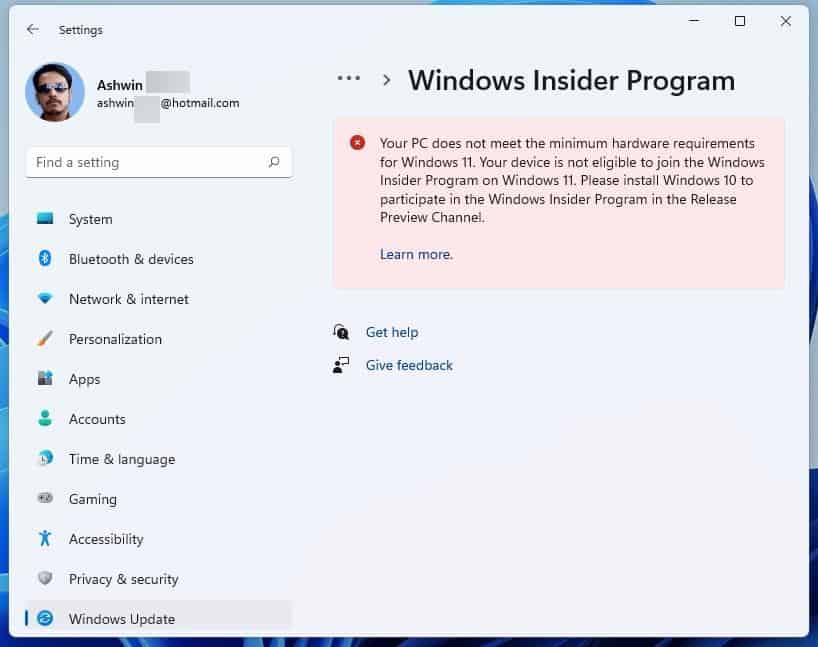
Vorige week wilde ik de nieuwste build proberen die is vrijgegeven voor het Windows Insider-programma, om te kijken of er een oplossing voor sommige problemen in zat. Maar ik had problemen om me in te schrijven voor het Preview-programma, omdat het gastbesturingssysteem de vereiste controle niet doorstond, omdat mijn virtuele machine geen TPM heeft.
Ik had een soortgelijk probleem gehad voordat de stabiele versie van Windows 11 werd uitgebracht. uitgebracht en de gratis proefversie van VMware Workstation Pro gebruikt om het probleem te omzeilen, omdat het een optie had om TPM 2.0-ondersteuning in te schakelen. De gratis versie van de software heeft dat niet. Er is een manier om dit op te lossen.
ADVERTEREN
Opmerking: probeer dit niet met een bestaande virtuele machine, omdat deze deze kan beschadigen. Ik raad je ook aan om een back-up van je gegevens te maken voordat je de huidige VM verwijdert, om ruimte te maken voor een nieuwe.
Een tweet van Michael Roy, een VMWare-productmanager, bevestigde dat gebruikers van de gratis VMWare Workstation kan TPM inschakelen, met een simpele aanpassing. De optie werkt met VMWare Workstation Player 16.2 en hoger, die u kunt downloaden van de officiële website.
TPM 2.0-ondersteuning gratis inschakelen in VMware Workstation Player
1. Maak een nieuw gast-besturingssysteem in VMware Workstation Player. Installeer Windows 11 nog niet.
2. Sluit het programma af en navigeer naar de map met de instellingen van uw virtuele machine en zoek naar het .VMX-bestand. Open het met een teksteditor zoals Kladblok en voeg de volgende regel toe.
ADVERTISEMENT
managedvm.autoAddVTPM = “software”
Sla het document op en sluit de teksteditor. Deze vlag schakelt TMP 2.0 in VMware Workstation Player in, zonder de VM volledig te versleutelen. Volgens de tweet is de VM gedeeltelijk versleuteld zonder wachtwoord, wat betere prestaties zou moeten bieden dan een volledig versleutelde kopie van de virtuele machine.
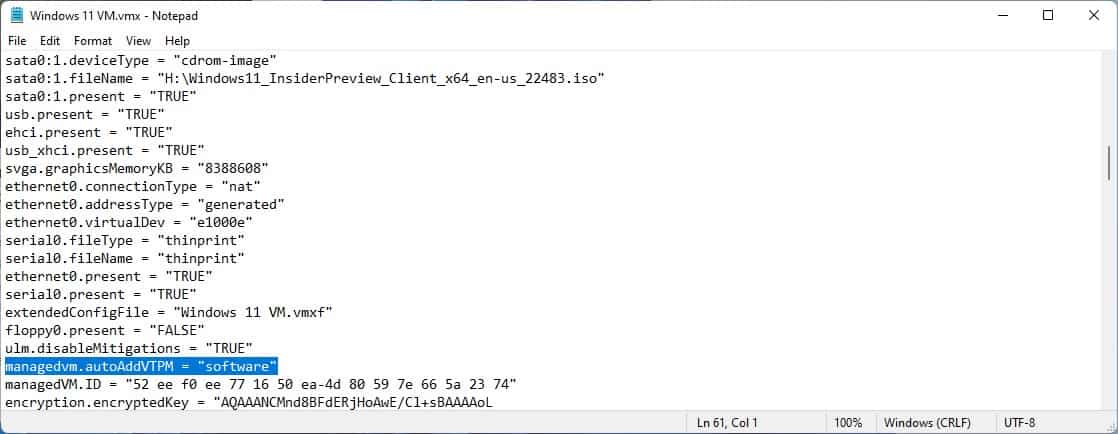
ADVERTEREN
3. Start de applicatie en installeer Windows 11 normaal. Je kunt ook Window Insider Preview ISO's gebruiken.

Als u het besturingssysteem afsluit en VMware Workstation Player opnieuw uitvoert, ziet u een hangslotpictogram naast het besturingssysteem dat aangeeft dat het versleuteld is. Open de instellingen van de virtuele machine en het zal TPM als een optie vermelden, hoewel je het niet kunt bewerken met de gratis versie van de applicatie. Als je verdere bevestiging wilt dat TPM correct werkt, installeer en voer dan de PC Health Check-app in je VM uit, en het zou niet langer moeten zeggen dat je computer TPM 2.0 niet ondersteunt.
Hoe om zijkanaalbeperkingen in VMware Player uit te schakelen
Tussen haakjes, VMware Player is onlangs begonnen met het weergeven van een waarschuwing op mijn computer. Het zei dat er misschien wat prestatievermindering zou zijn met zijkanaalbeperkingen ingeschakeld. (Referentie: ondersteuningspagina)
Ik weet niet zeker of het iets te maken heeft met de proefversie van de Pro-variant die ik had gebruikt, dus ik negeerde het en probeerde de VM te gebruiken, maar het was erg traag en eenvoudige acties zoals het openen van bestanden duurden lang tijd om te voltooien. Het blijkt dat het bericht over zijkanaalbeperking verschijnt wanneer Hyper-V is ingeschakeld in de host, Windows. Het ondersteuningsartikel vermeldt een optie die u kunt wijzigen, maar deze lijkt exclusief te zijn voor de Workstation Pro-versie. De optie is hier te vinden: Instellingen virtuele machine bewerken > Opties >Geavanceerde >Instellingen.
Een oplossing voor dit probleem was beschikbaar op de communityforums van het bedrijf. Als u de gratis versie van VMWare Workstation Player gebruikt, kunt u uw VMX-bestand bewerken om er de volgende regel aan toe te voegen.
ulm.disableMitigations=”TRUE”

Door die optie in te stellen op true loste ik de vertragingen op die ik had in de virtuele Windows 11 machine., dus probeer dat om te zien of het je helpt.
ADVERTEREN